So übertakten Sie Ihre AMD GPU mit AMDGPU unter Linux
Linux hat normalerweise nicht die ausgefallenen "Gaming" -Anwendungen wie Windows. Dazu gehören viele grafische GPU-Verwaltungsprogramme, die in den Treibern der neuesten Grafikkarten enthalten sind. Daher ist das Übertakten und das Optimieren der Karten schwieriger als das Ziehen eines Schiebereglers.
Für Besitzer einer AMD-Karte sind die Dienstprogramme, die Sie zum Übertakten Ihrer Karte benötigen, in den Treibern enthalten, die Sie bereits installiert haben. Sie sind einfach nicht in jedem grafischen Werkzeug zugänglich. Sie müssen stattdessen einige Konfigurationsdateien ändern.
Related : Was ist Overclocking und was Sie darüber wissen müssen
Installieren Sie die neuesten Treiber
Zuerst haben Sie bereits einige Treiber installiert. Sie können jedoch nicht die neuesten sein. Sie können die proprietären Treiber absolut auswählen, wenn Sie eines der unterstützten Systeme ausführen.
Wenn Sie die Open-Source-Treiber bevorzugen, haben Sie diese wahrscheinlich bereits. Wenn Sie auf einem System mit einer etwas veralteten Kernel- oder Mesa-Version arbeiten, sollten Sie nach Möglichkeiten suchen, diese zu aktualisieren. Unter Ubuntu können Sie ein populäres Repository verwenden, um immer das Neueste zu haben.
sudo add-apt-repository ppa: paulo-miguel-dias / mesa sudo apt Aktualisierung sudo apt upgrade
Es macht keinen großen Unterschied beim Übertakten, aber es erhöht die Leistung Ihrer Karte.
Aktivieren Sie die Sensoren
Da Sie übertakten, müssen Sie die Temperatur Ihrer Karte überwachen. Auch diese Funktionalität kommt mit dem Kernel selbst. Sie müssen nur die Überwachungssoftware installieren.
sudo apt lm-Sensoren installieren
Führen Sie jetzt einen Scan der Sensoren auf Ihrem System durch.
sudo sensors-detect
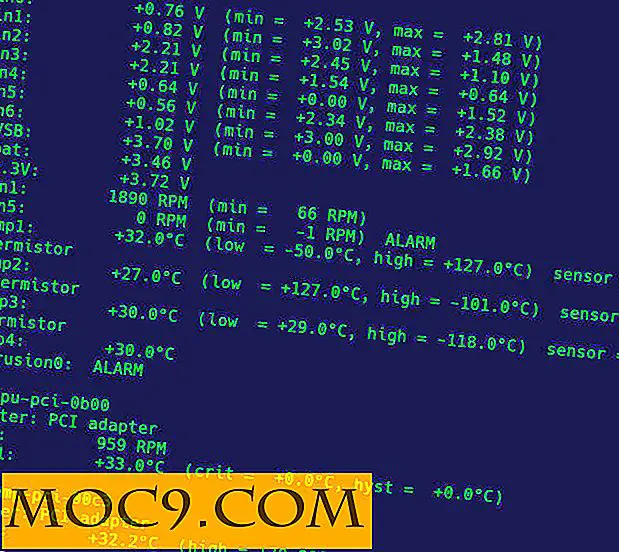
Führen Sie die Optionen durch und wählen Sie die Standardeinstellungen aus. Am Ende speichert es Ihre Einstellungen. Starten Sie den Dienst neu und überprüfen Sie, welche Ausgabe Sie haben.
sudo systemctl Neustart lm-Sensoren Sensoren
Wenn Sie die Ausgabe von Ihrer Karte dort sehen, wissen Sie, dass sie ordnungsgemäß funktioniert. Sie können die Ausgabe von einem Terminal mit Uhrsensoren watch sensors, oder Sie können ein Dienstprogramm wie gkrellm oder conky verwenden.
Manuelle Einstellung der Lüftergeschwindigkeit (optional)
Ihre Karte verwendet eine PWM-Einstellung, um die Lüftergeschwindigkeit basierend auf der Temperatur der Karte automatisch zu regeln. Es gibt also keinen Grund, die Lüftergeschwindigkeit manuell einzustellen. Wenn Sie es jedoch mit Übertaktung aufnehmen möchten, sollten Sie die Geschwindigkeit manuell steuern, um optimale Ergebnisse zu erzielen.
Die Datei, die den PWM-Status Ihrer Karte steuert, lautet:
/ sys / class / drm / card0 / device / hwmon / hwmon0 / pwm1_enable
Die Kartennummer und die "hwmon" -Nummer können unterschiedlich sein. Der Standardwert in der Datei ist "2". Das aktiviert PWM-Steuerungen. Um es auf manuell umzustellen, ändern Sie das auf "1".
Wenn Sie einen einzelnen Befehl bevorzugen:
sudo echo "1"> / sys / klasse / drm / card0 / device / hwmon / hwmon0 / pwm1_enable
Sie können jetzt die Lüftergeschwindigkeit manuell einstellen. Die Steuerung erfolgt prozentual. Sie geben also den Prozentsatz ein, mit dem Ihr Fan in "/ sys / class / drm / card0 / device / hwmon / hwmon0 / pwm1" arbeiten soll. Natürlich können Sie nur echo es wieder ein.
sudo echo "50"> / sys / klasse / drm / card0 / device / hwmon / hwmon0 / pwm1
Übertakte deine GPU
Wenn Ihre Lüfter aktiviert und die Temperaturüberwachung aktiviert ist, können Sie mit dem Übertakten Ihrer Karte beginnen. Die Übertaktungseinstellungen von AMD sind prozentual. Der Standardwert ist "0". Wenn Sie dies zu einer positiven Zahl ändern, erhöht die Karte ihre Frequenz um diesen Prozentsatz gegenüber der Standardtaktrate. Wenn Sie also eine "5" eingeben, wird die Karte um 5% übertaktet.
Die erste Datei, die Sie ändern müssen, ist "/ sys / class / drm / card0 / device / pp_sclk_od". Diese Datei steuert die GPU-Taktfrequenz der Karte. Geben Sie den Prozentsatz ein, um den Sie übertakten möchten. Es ist wahrscheinlich keine gute Idee, einen Wert über "10" einzugeben, um damit zu beginnen. Sie können diese Werte jederzeit ändern und beim Testen anpassen.

sudo echo "7"> / sys / klasse / drm / card0 / device / pp_sclk_od
Sie können den Speicher auch nach der gleichen Methode übertakten. Nochmals, drücken Sie es nicht zu weit zum Starten. Beachten Sie, dass dies eine andere Datei ist - "pp_mclk_od".
sudo echo "4"> / sys / klasse / drm / card0 / device / pp_mclk_od
Probieren Sie es aus
Testen Sie Ihre Übertaktung. Sie können sicherstellen, dass Ihre Karte mit den von Ihnen festgelegten Geschwindigkeiten läuft, indem Sie die Karteninformationen überwachen, während Sie grafisch anspruchsvolle Aufgaben ausführen, z. B. beim Spielen eines Spiels.

Öffnen Sie ein Terminal und führen Sie den folgenden Befehl aus.
sieh dir cat / sys / kernel / debug / dri / 0 / amdgpu_pm_info an
Während das läuft, öffne ein Spiel oder einen der Unigine-Benchmarks. Gehe durch und beobachte den Terminalausgang. Sie sollten sehen, dass sowohl die Taktfrequenz als auch der Speicher höher als die Werksspezifikationen arbeiten. Achten Sie auch auf die Temperatur. Beobachten Sie es meistens, wenn die Karte zu 100% funktioniert. Du willst nichts zu hoch sehen. Die maximale Temperatur hängt von der Karte stark ab. Suchen Sie also die maximale Temperatur Ihrer Karte.
Während du gehst, kannst du immer deine Übertaktung verstärken, wenn es genug Platz dafür gibt. Zur gleichen Zeit, wenn Sie unangemessene Temperaturen sehen, wählen Sie es zurück und / oder erhöhen Sie die Lüftergeschwindigkeit. Sei immer vorsichtig beim Übertakten. Es besteht immer eine sehr reale Chance, Ihre Hardware zu beschädigen.
Beachten Sie außerdem, dass Ihre Übertaktung nach einem Neustart möglicherweise nicht mehr funktioniert. Der einfachste Weg, dies zu handhaben, ist ein Skript, das beim Start ausgeführt wird. Es muss nichts Komplexes sein. Lassen Sie das Skript die Werte erneut setzen.







